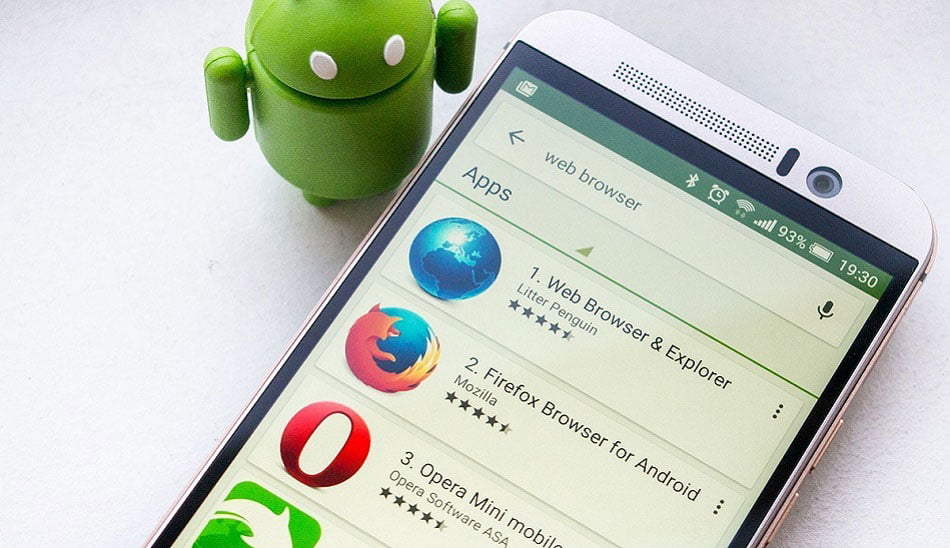امروزه مرورگرهای متنوعی در گوشیهای هوشمند توسط کاربران به کار گرفته میشوند. در این میان امنیت دادهها و اطلاعات کاربر توسط سایتهای مختلف در خطر است که با انجام برخی تنظیمات در مرورگرهای مختلف میتوان تا اندازهای امنیت و حریم شخصی خود را حفظ کرد. با ما همراه باشید تا روشهای حفظ امنیت اطلاعات خود در اینترنت را توسط مرورگرهای مختلف بررسی کنیم.
راههای زیادی وجود دارد که مرورگرتان بتواند حریم شخصی شما را به خطر بیندازد اما در مقابل روشهایی وجود دارند که به واسطه آنها میتوانید اطلاعات خود را حفظ کنید.
با اینکه هیچ کدام از این اقدامات بدون خطا نیستند اما به شما کمک میکنند تا نحوه ردیابی سایتها و اینکه چه اطلاعاتی بر روی گوشی شما ذخیره شوند را کنترل کنید.
مرورگر سافاری Safari
برای تنظیمات حریم شخصی (privacy) گوشی خود در مرورگر safari وارد setting شوید. به پایین صفحه بروید تا گزینه Privacy & Security را ببینید. با کلیک بر روی آن صفحه دیگری باز میشود که گزینههای زیر را در آن خواهید دید:
- جلوگیری از ردیابی توسط سایتها (Prevent cross-site tracking): این گزینه از ردیابی شدن توسط سایتها و اینکه چه صفحهای را تماشا میکنید و یا کجا میروید، جلوگیری میکند.
- بلاک کردن همه کوکیها (Block all coockies): کوکیها هنگامی که شما سایتی را مشاهده میکنید، ایجاد میشوند و زمانی که شما مکررا از یک سایت دیدن میکنید در هنگام بارگذاری آن سایت، مفید و کارآمد میباشند. سافاری به شما این امکان را میدهد که در صورت تمایل، تمام کوکیها را کاملا بلاک کرده و ببندید.
- درخواست عدم ردیابی از وبسایت (Ask website not to track me): این گزینه به سایتها اطلاع میدهد که شما تمایل ندارید در هنگام وبگردی در اینترنت، توسط آنها ردیابی شوید. اما در حقیقت سایتها میتوانند آزادانه تصمیم بگیرند که به درخواست عدم ردیابی شما توجه کنند یا خیر.
- اخطار جعلی بودن سایت (Fraudulent website warning): اگر این گزینه فعال باشد، سافاری به شما اطلاع میدهد که این سایت قبلا کلاهبرداری انجام داده است یا خیر.
- دسترسی دوربین و میکروفون: اگر نمیخواهید که هیچ سایتی به طور اتوماتیک به دوربین یا میکروفون شما دسترسی داشته باشد، این گزینه را خاموش کنید.
- پرداخت توسط اپل آی دی (Check for Apple Pay): اگر نمیخواهید برای خریدهای اینترنتی با مرورگر سافاری از TouchID یا FaceID خود استفاده کنید، این گزینه را خاموش کنید.
اگر تمایل ندارید که سافاری، تاریخچه مرورگر شما را در گوشی شما ذخیره کند، نیاز است که در حالت Private ، وبگردی خود را انجام دهید. برای این کار می بایست برنامه سافاری را باز کرده و در پایین صفحه گوشه سمت راست، گزینه Private را انتخاب کنید.
برای پاک کردن تاریخچه مرورگر خود نیز می بایست در تنظیمات سافاری، گزینه Clear history and website data را انتخاب کنید.
مرورگر کروم (Chrome)
برای تنظیمات حریم شخصی (privacy) گوشی خود در مرورگر کروم وارد setting شوید. شما میبایست تنظیمات زیر را تغییر دهید:
- امنیت مرورگر (Safe Browsing): اگر این گزینه فعال باشد، کروم به شما اطلاع خواهد داد سایتی را که مشغول مشاهده آن هستید قبلا کلاهبرداری انجام داده است یا خیر.
- عدم ردیابی (Do not track): با فعالسازی این گزینه به سایت اعلام میشود که شما مایل نیستید ردیابی شوید. اما در حقیقت سایتها میتوانند آزادانه تصمیم بگیرند که به درخواست عدم ردیابی شما توجه کنند یا خیر.
برای وبگردی در حالت Private میبایست در مرورگر کروم بر روی گزینه … (منو) کلیک کرده و بر روی گزینه New incognito tab کلیک کنید.
اگر تمایل دارید تاریخچه وبگردی شما در مرورگر کروم پاک شود میبایست در قسمت Setting گزینه Privacy و سپس Clear browsing data کلیک کنید. شما همچنین میتوانید تمام تاریخچه مرورگر خود، کوکیها، اطلاعات سایتها، تصاویر و فایلهای کش شده را پاک کنید.
مرورگر فایر فاکس (Firefox)
برای تنظیمات امنیتی در مرورگر فایرفاکس ابتدا این برنامه را باز کرده و از گزینه … (منو)، گزینه Setting و Privacy را انتخاب کنید.
شما میتوانید تنظیمات زیر را انجام دهید:
- عدم ردیابی (Do not track): این گزینه به سایتها اطلاع میدهد که شما تمایل ندارید در هنگام وبگردی، ردیابی شوید. اما در حقیقت سایتها میتوانند آزادانه تصمیم بگیرند که به درخواست عدم ردیابی شما توجه کنند یا خیر.
- محافظت از ردیابی (Tracking Protection): این گزینه به صورت پیش فرض تنها در حالت Private مرورگر، فعال است اما شما میتوانید آن را در همه حالتهای وبگردی فعال کرده و از این گزینه استفاده کنید. وقتی شما یک صفحهای را باز میکنید که حالت ردیاب آن فعال است یک آیکون سپر شکل به عنوان محافظ ردیاب در نوارابزار آدرس مرورگر شما به نمایش درخواهد آمد و به شما اطلاع میدهد که حالت محافظت از ردیابی فایرفاکس فعال است.
- پاکسازی اطلاعات شخصی در هنگام خروج از فایرفاکس (Clear private data on exit): فایرفاکس به طور اتوماتیک همه اطلاعات شما را در هنگام خروج از برنامه پاک میکند. شما میتوانید از میان لیست دادهها و اطلاعاتی چون تبهای بازشده، تاریخچه مرورگر، تاریخچه جستجوها، دانلودها، لاگینهای ذخیره شده و غیره موارد دلخواه خود را انتخاب کنید.
- به خاطر سپردن لاگینها (Remember logins): اگر تمایل ندارید که فایرفاکس اطلاعات لاگینهای شما را در خود ذخیره نکند می توانید این گزینه را خاموش کنید.
مرورگر DuckDuckGo
اگر میخواهید در میان برنامههای زیادی که وجود دارند یک مرورگر جدید و با امنیت بالا را در گوشی خود تجربه کنید، DuckDuckGo به شما پیشنهاد میشود. این مرورگر مجانی بوده و برای هر دو سیستم عامل اندروید و iOS ارائه شده است.
DuckDuckGo به صورت اتوماتیک گزینههای زیر را ارائه میدهد:
- همه ردیابیهایی که به صورت پنهان انجام میشوند را بلاک و مسدود میکند.
- سایتها را مجبور به استفاده از اتصالهای رمزگذاری شده میکند.
- DuckDuckGo به صورت پیشفرض به عنوان یک موتور جستجو معرفی میشود و برخلاف دیگر موتورهای جستجو مثل گوگل، تاریخچه جستجوی شما را ذخیره نکرده و در واقع هیچکدام از جستجوهای شما را ردیابی نمیکند.
- شما میتوانید همه تبهای بازشده و تاریخچه جستجوی خود را با کلیک کردن بر روی دکمه Fire پاک کنید.
- این مرورگر برای سایتهایی که باز میکنید یک درجه امنیتی از A تا F را نشان میدهد و در واقع به شما کمک میکند تا بدانید سایت موردنظر تا چه میزان در تلاش برای ردیابی شما است.